【最全图文教程】如何在各大应用中配置量界 AI |Chatbox / Cherry Studio / WPS / Lobe / 沉浸式翻译 / VSCode Cline
本文详细介绍了在 Chatbox、Cherry Studio、WPS OfficeAI、Lobe Chat、沉浸式翻译插件及 VSCode Cline 插件中配置量界智算 AI(Gemini 模型)的步骤。各应用均需填写来自量界的 API 密钥和指定 API 主机 / 地址(多为https://liangjiewis.com/),模型 ID 可从量界定价页面获取,按步骤操作并选择对应模型即可使用。
🚀【最全图文教程】如何在各大应用中配置量界 AI |Chatbox / Cherry Studio / WPS / Lobe / 沉浸式翻译 / VSCode Cline
本文详细介绍了在 Chatbox、Cherry Studio、WPS OfficeAI、Lobe Chat、沉浸式翻译插件及 VSCode Cline 插件中配置量界智算 AI(Gemini 模型)的步骤。各应用均需填写来自量界的 API 密钥和指定 API 主机 / 地址(多为https://liangjiewis.com/),模型 ID 可从量界定价页面获取,按步骤操作并选择对应模型即可使用。

以下内容将手把手教你在多个热门应用中配置 量界智算 AI(Gemini 模型)。每一步均搭配截图,照着做即可立刻使用。
chatbox 使用教程
1、打开 chatbox 官方网址:
https://web.chatboxai.app/
2、切换中文界面
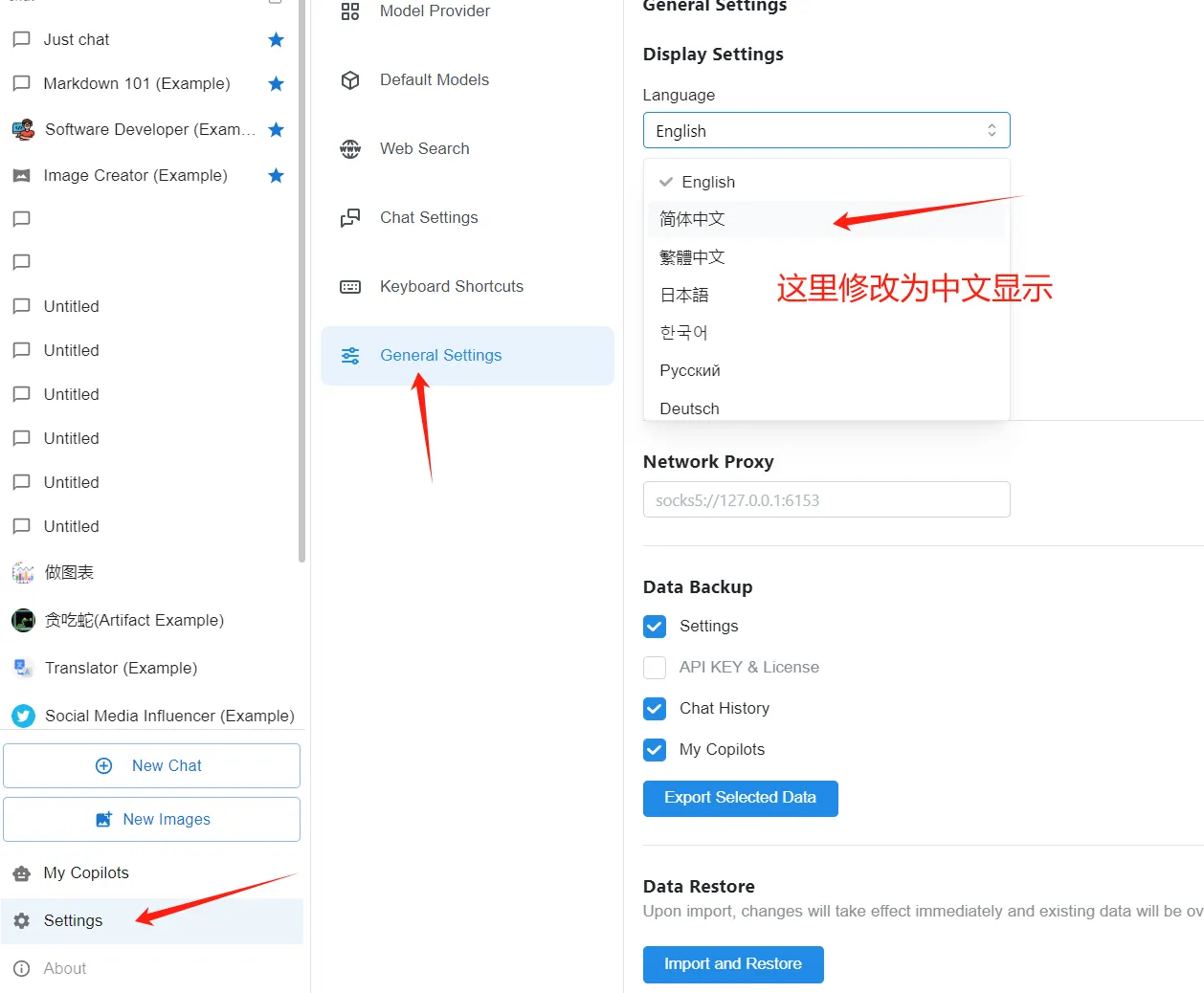
3、进入 设置 → 模型提供方 → Gemini
填写以下内容:
- API 密钥:从量界智算 AI 复制生成的令牌
- API 主机:
https://liangjiewis.com
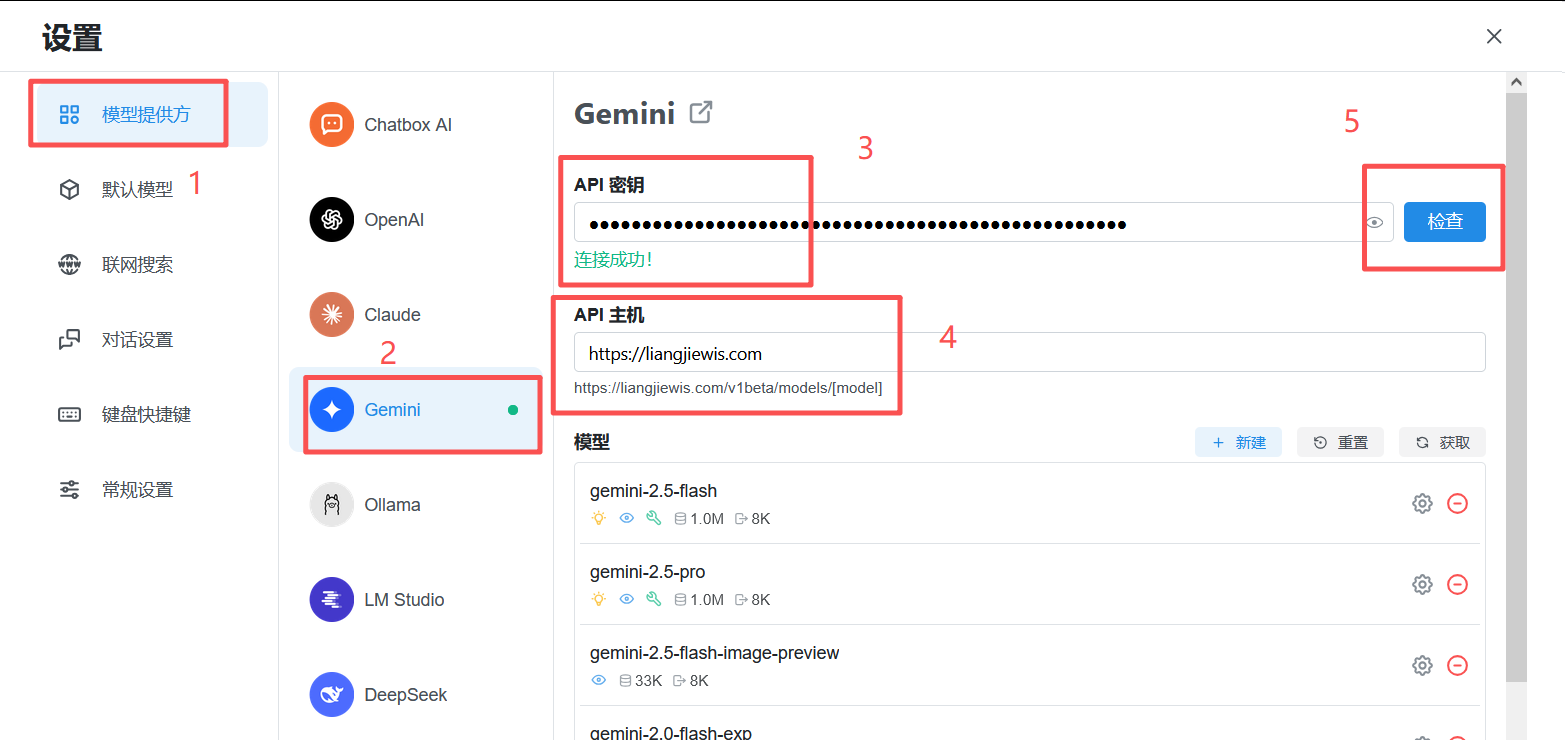
4、返回首页新建对话,并选择对应模型
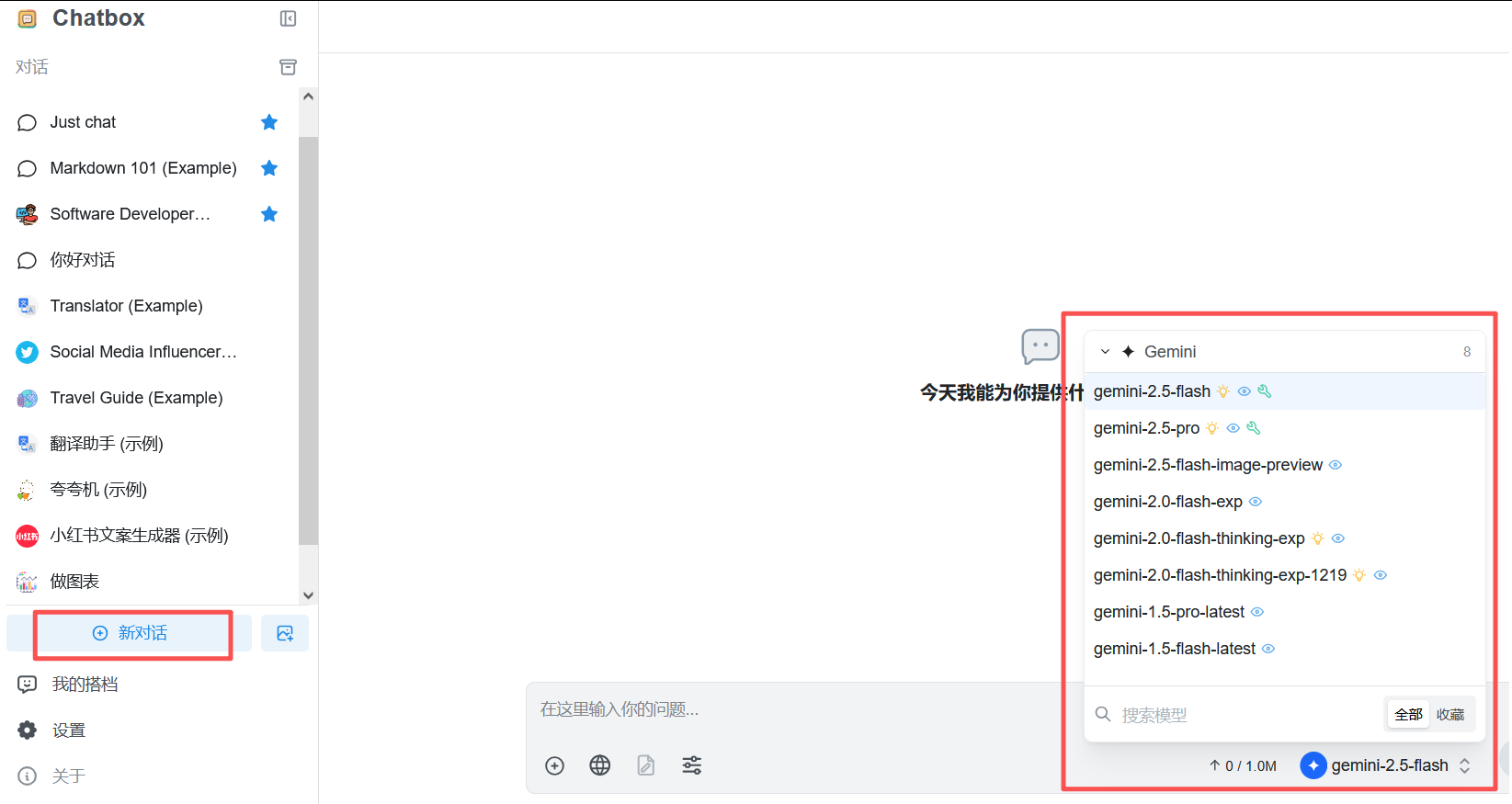
如需新增模型,可在 模型提供方 → Gemini → 新建模型
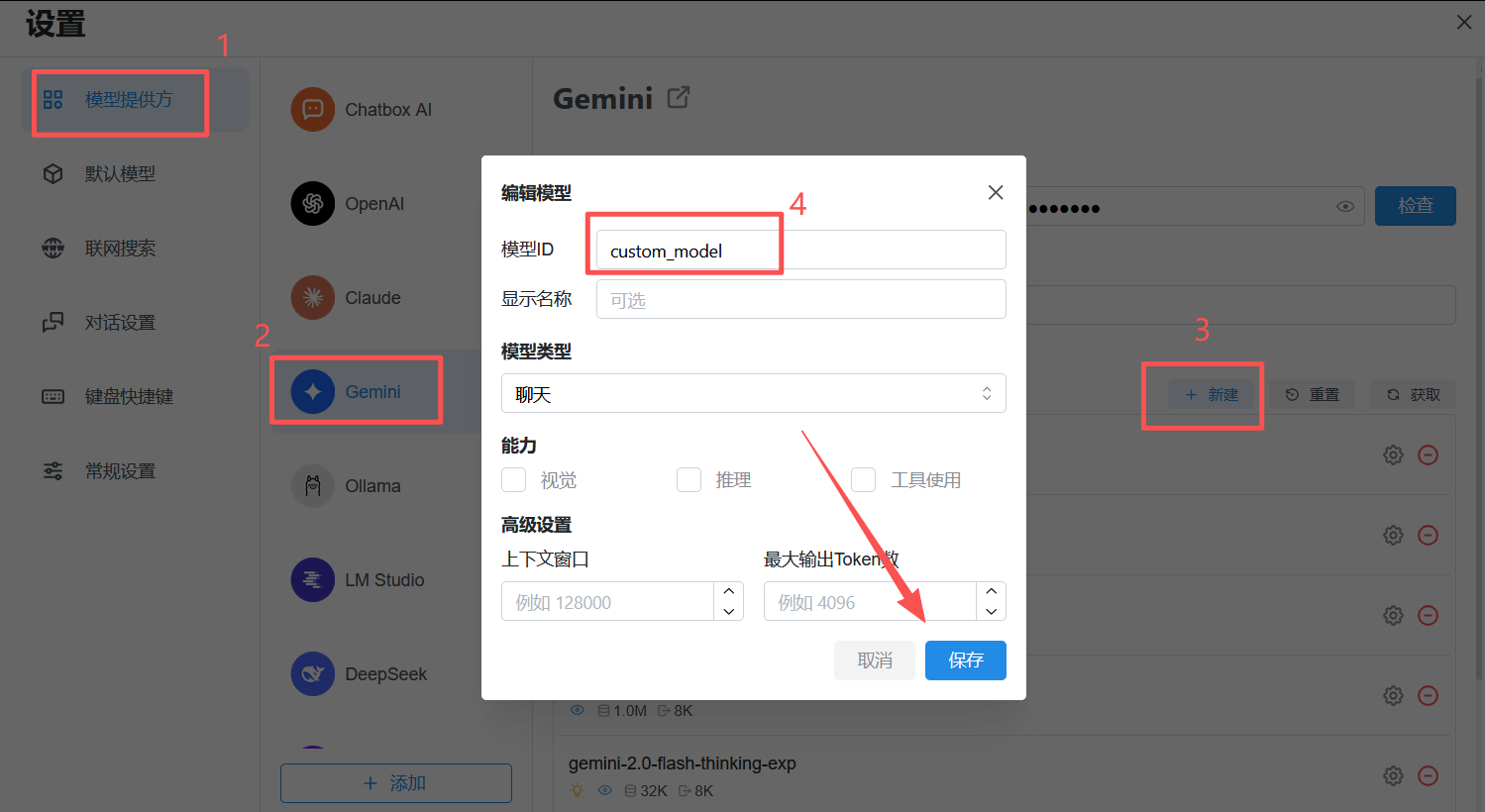
模型 ID 可在量界定价页面获取:
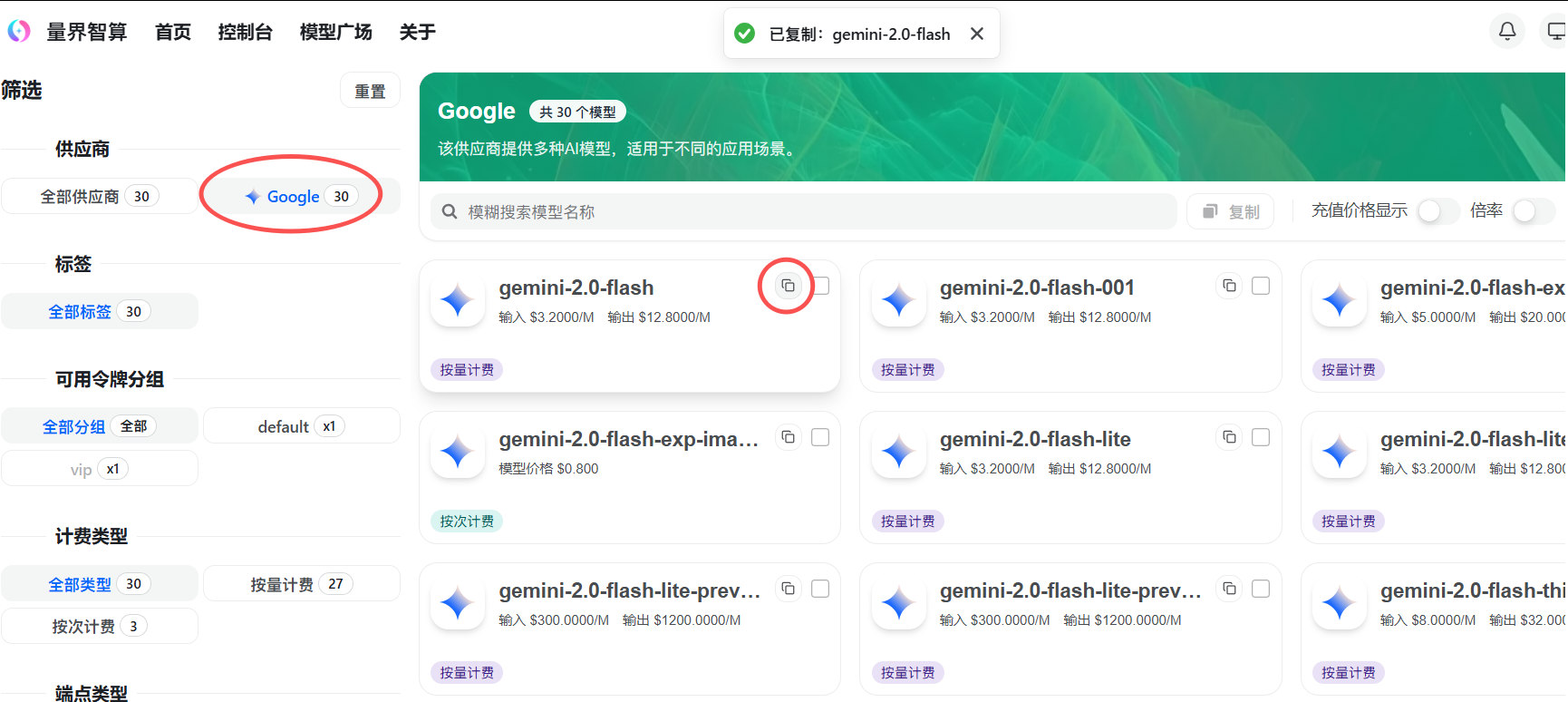
Cherry Studio 使用教程
1、进入官网下载安装对应版本
https://www.cherry-ai.com/download
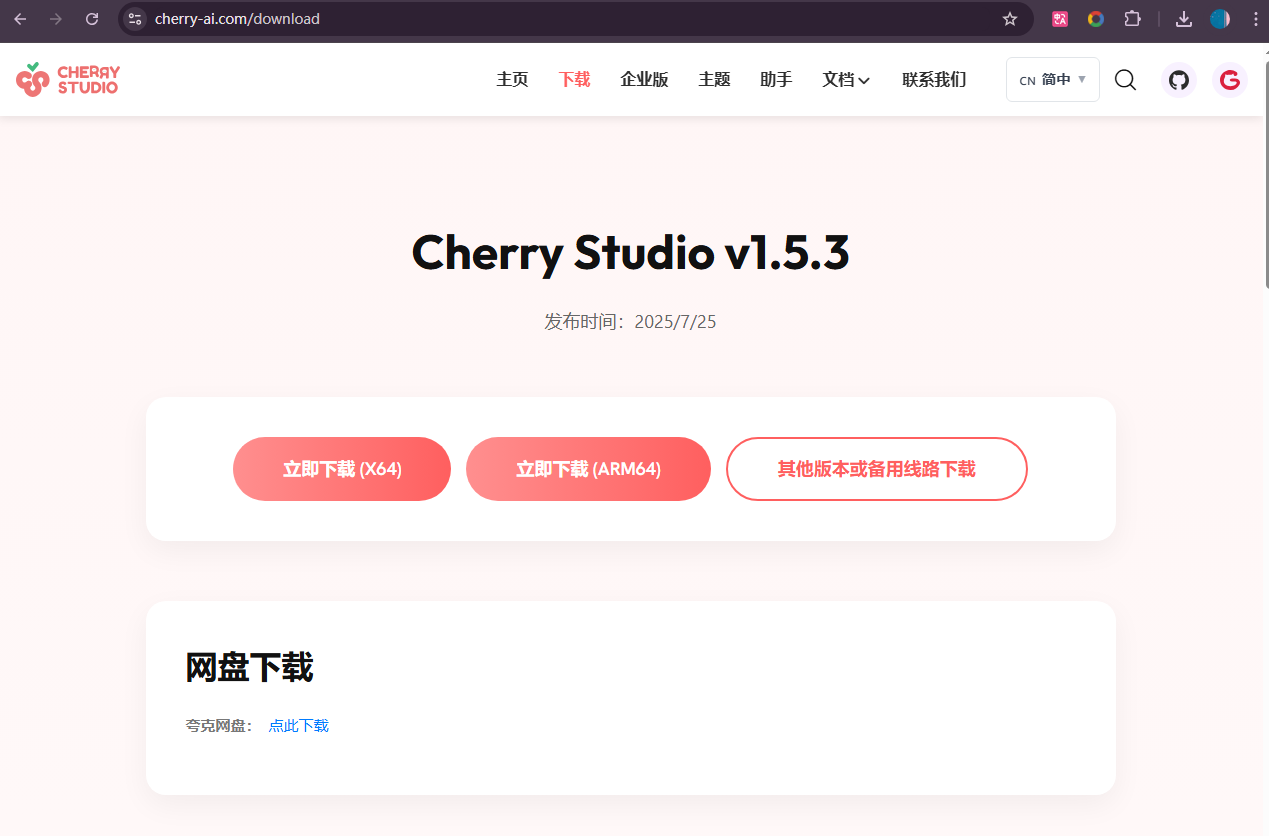
2、点击左下角 设置 → 模型服务 → Gemini
填写:
- API 密钥:量界令牌管理生成
- API 地址:
https://liangjiewis.com/ - 点击 识别/手动添加模型
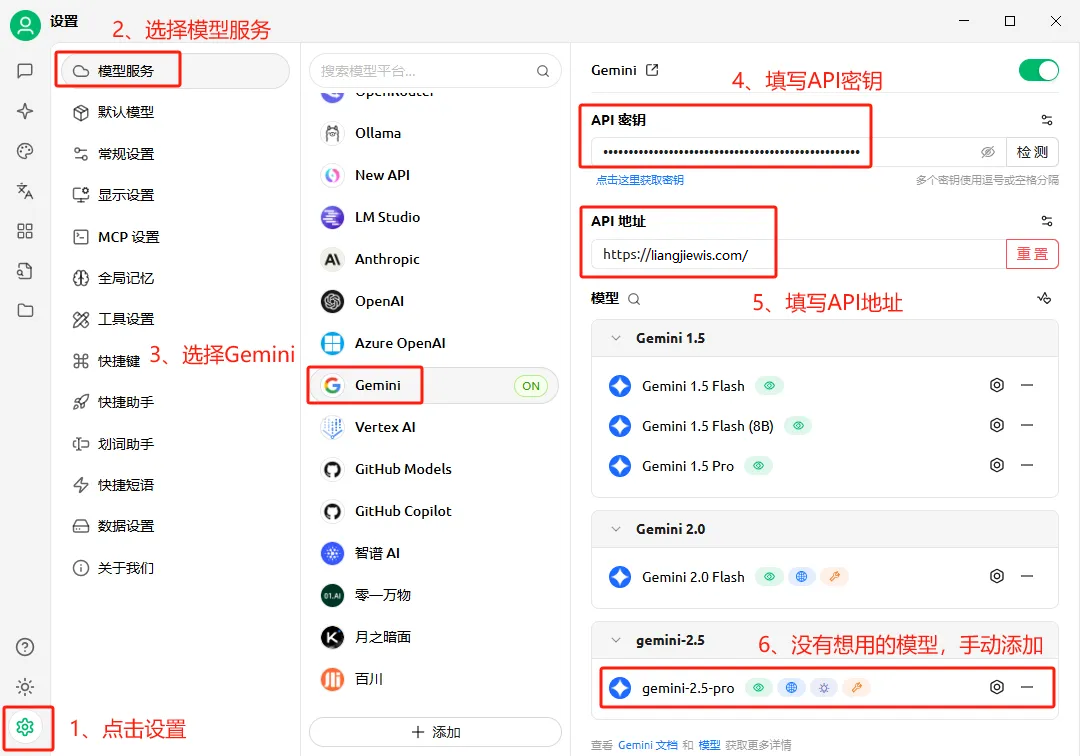
模型 ID 获取方式相同:
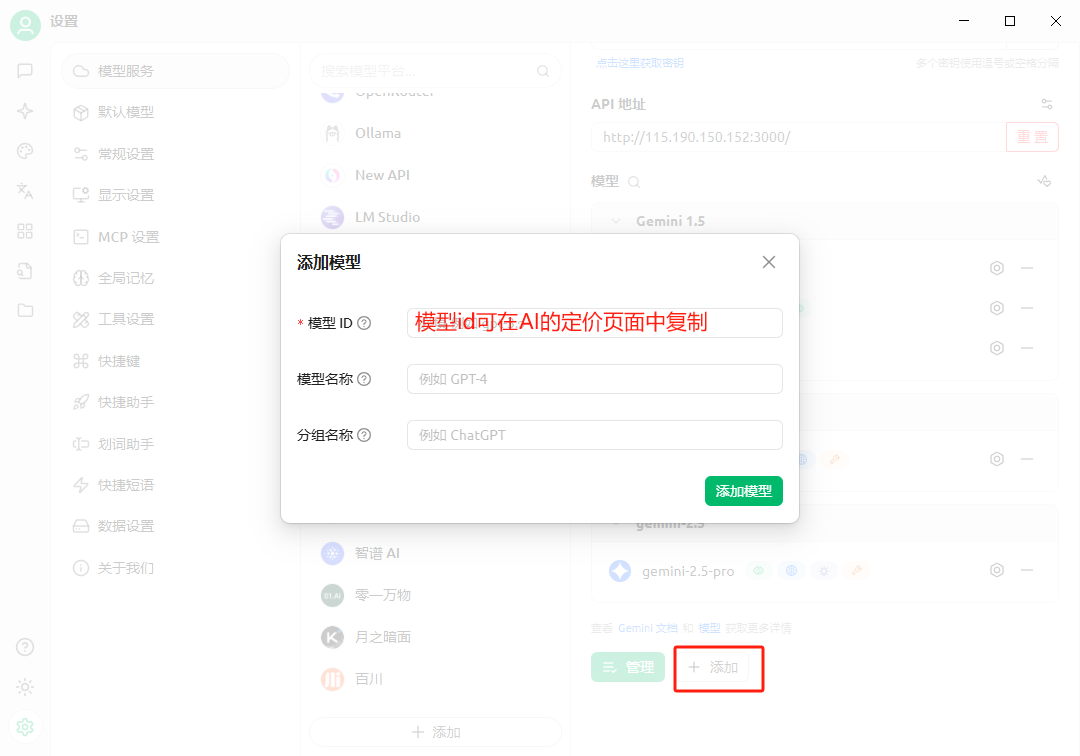
3、新建话题,选择模型即可开始使用
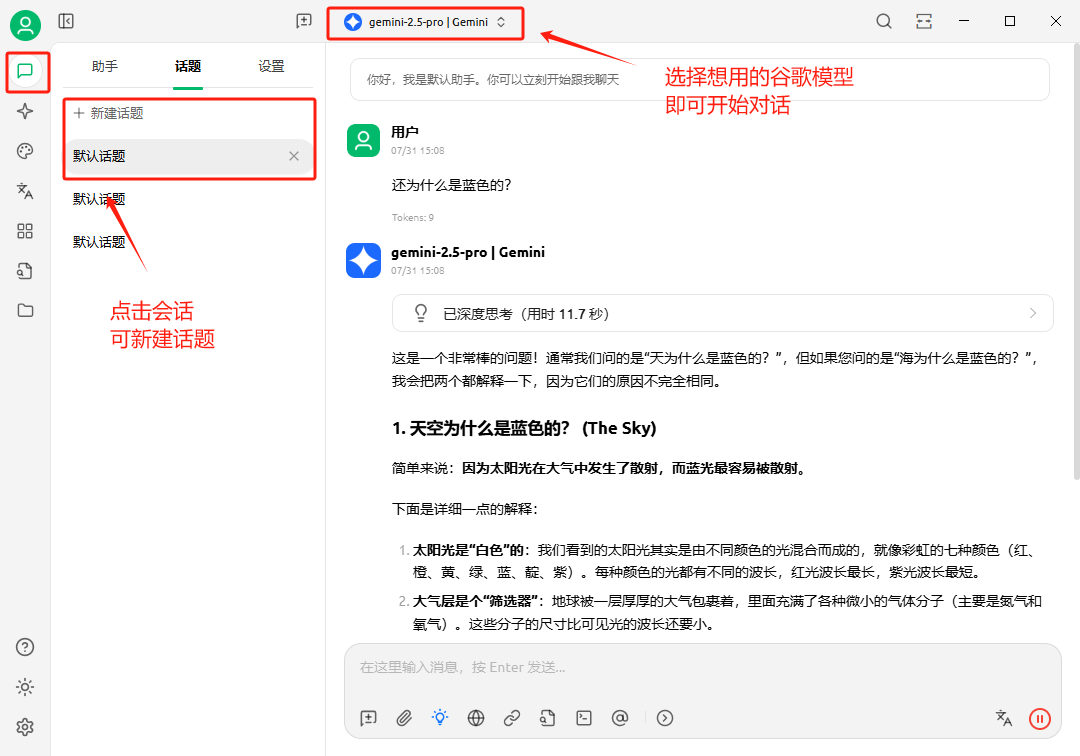
WPS OfficeAI 使用教程
1、到官网下载安装
https://office-ai.cn/static/introductions/officeai/download.html
⚠ 安装前请先退出 WPS
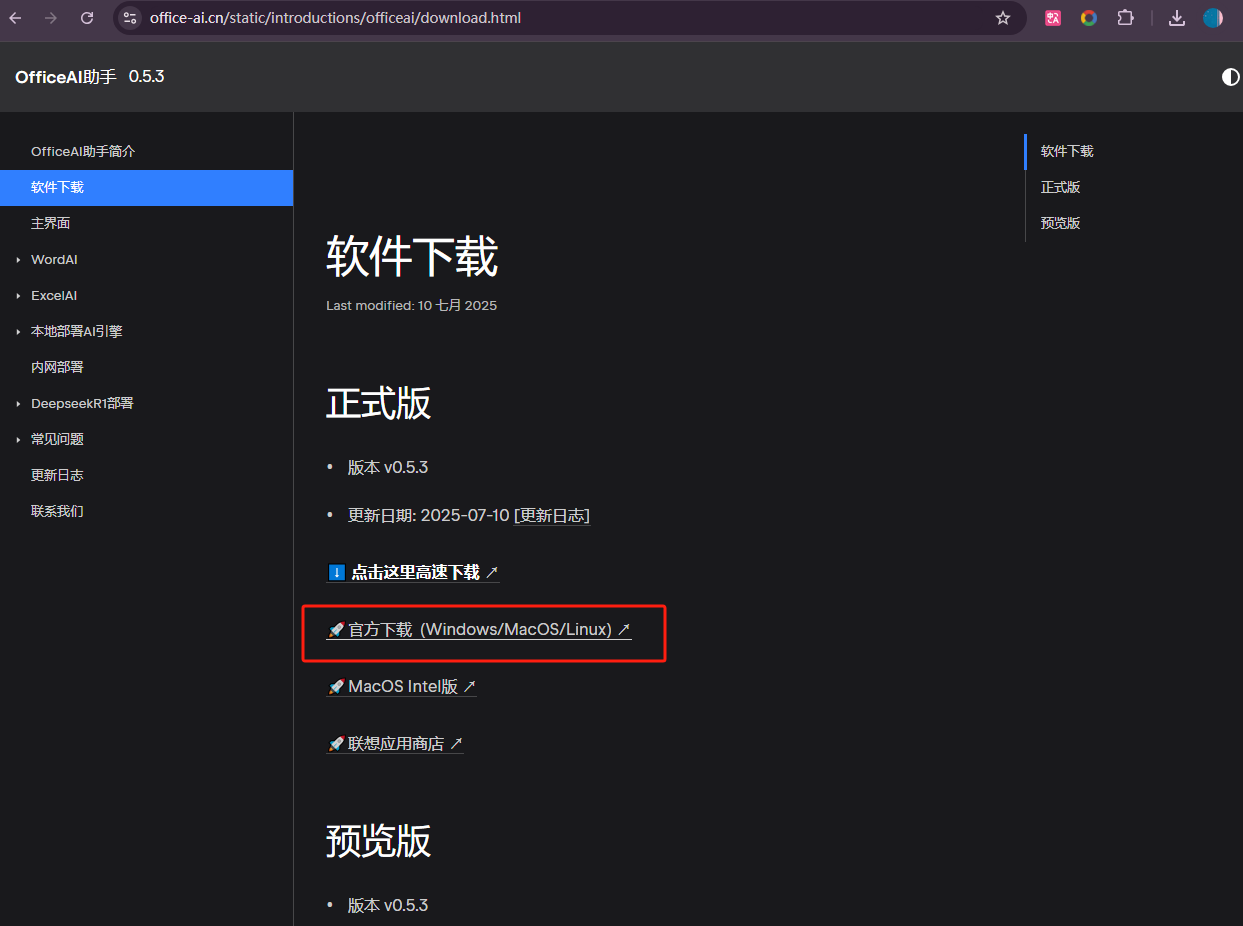
2、打开 WPS → 菜单栏 OfficeAI → 设置
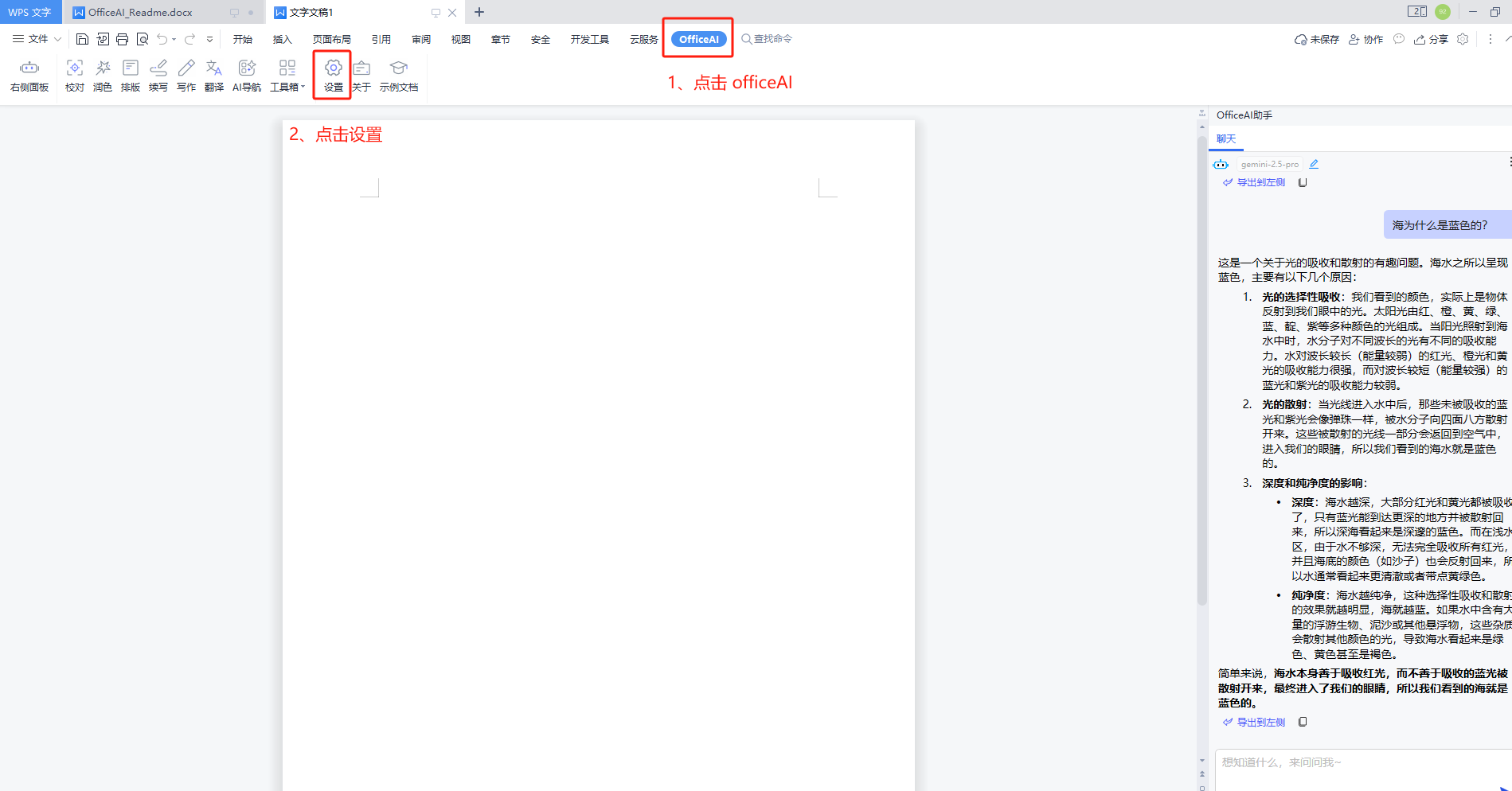
3、按下图填写配置:
- 服务商:选择“自定义”
- API_KEY:量界令牌
- 模型名:可刷新或手动添加
- API 地址:
https://liangjiewis.com/
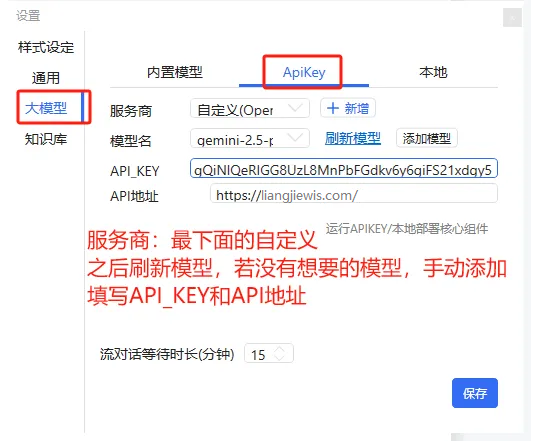
模型 ID 参考量界定价页面:
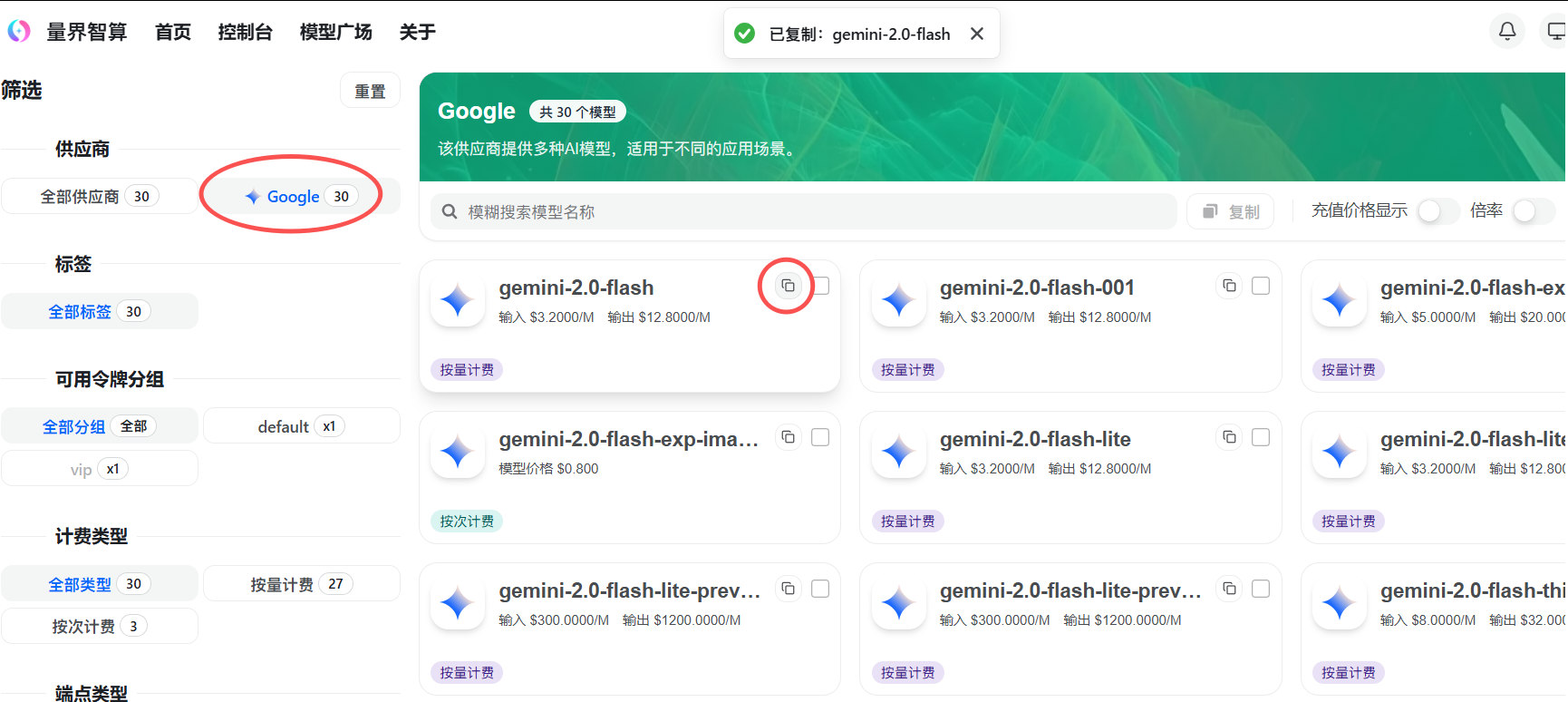
4、右侧选择模型开始对话,若能正常回复则表示配置完成
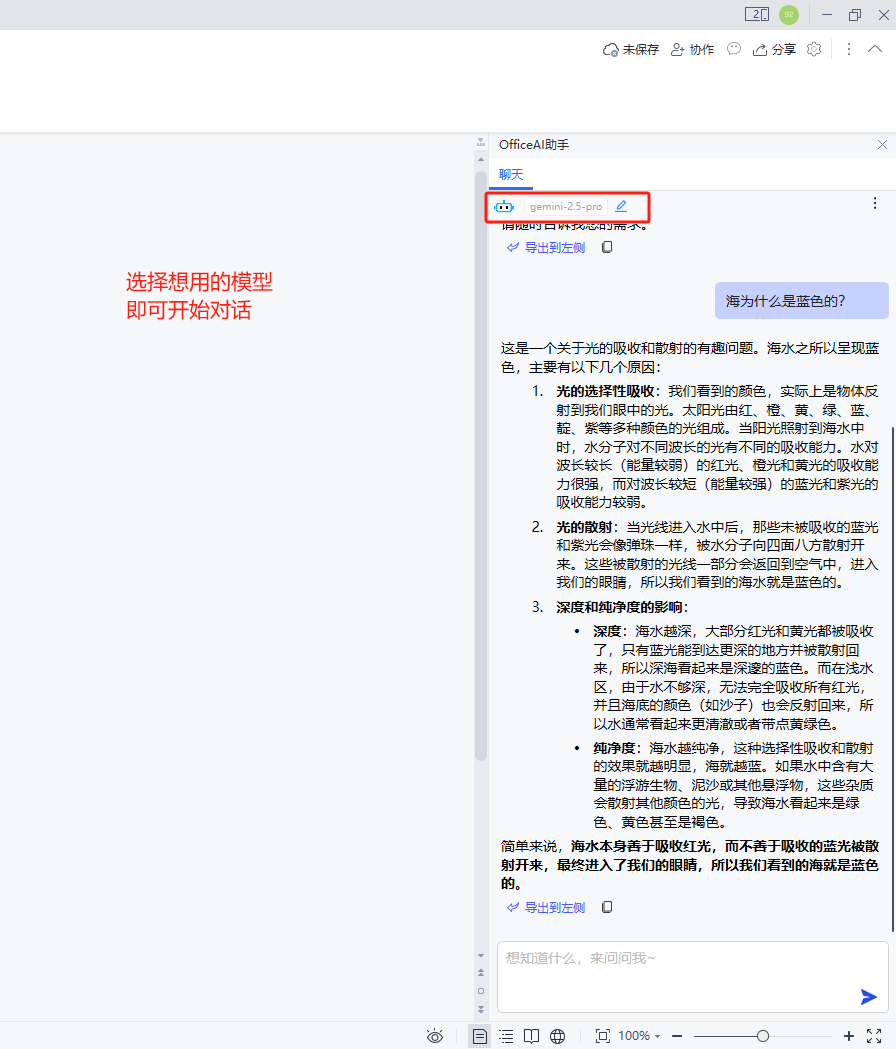
Lobe Chat 使用教程
1、进入官网登录账号
https://lobechat.com/
2、点击左上角头像 → 应用设置
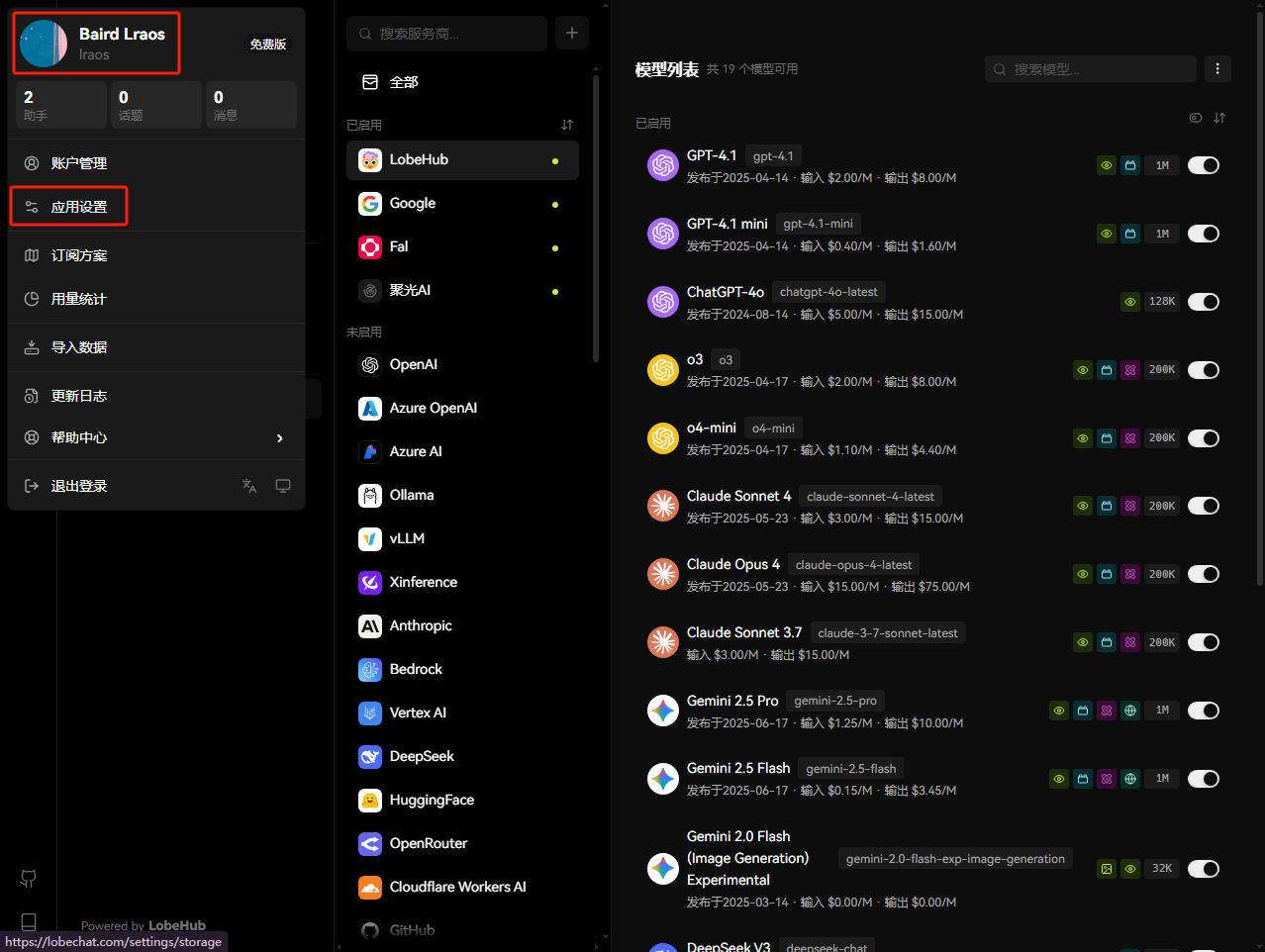
3、AI 服务商 → Google
填写:
- API Key:量界令牌
- API 代理地址:
https://liangjiewis.com/
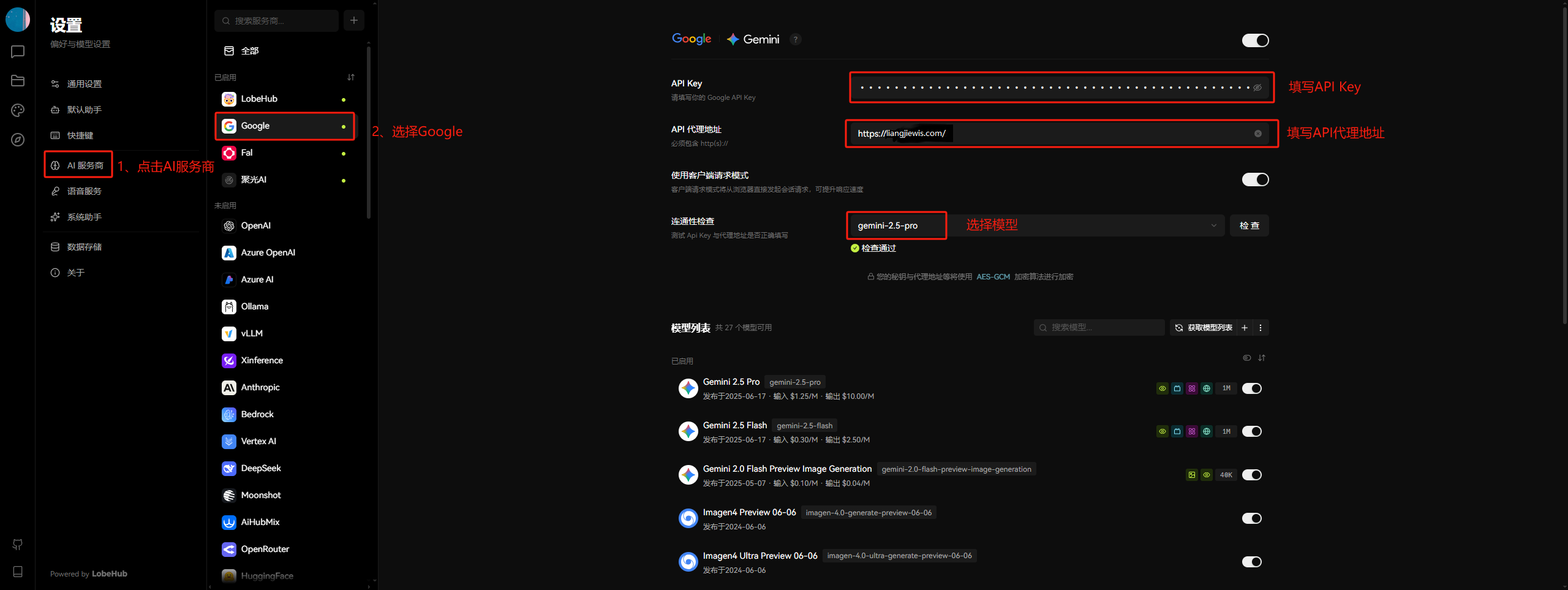
如需新增模型,参考:
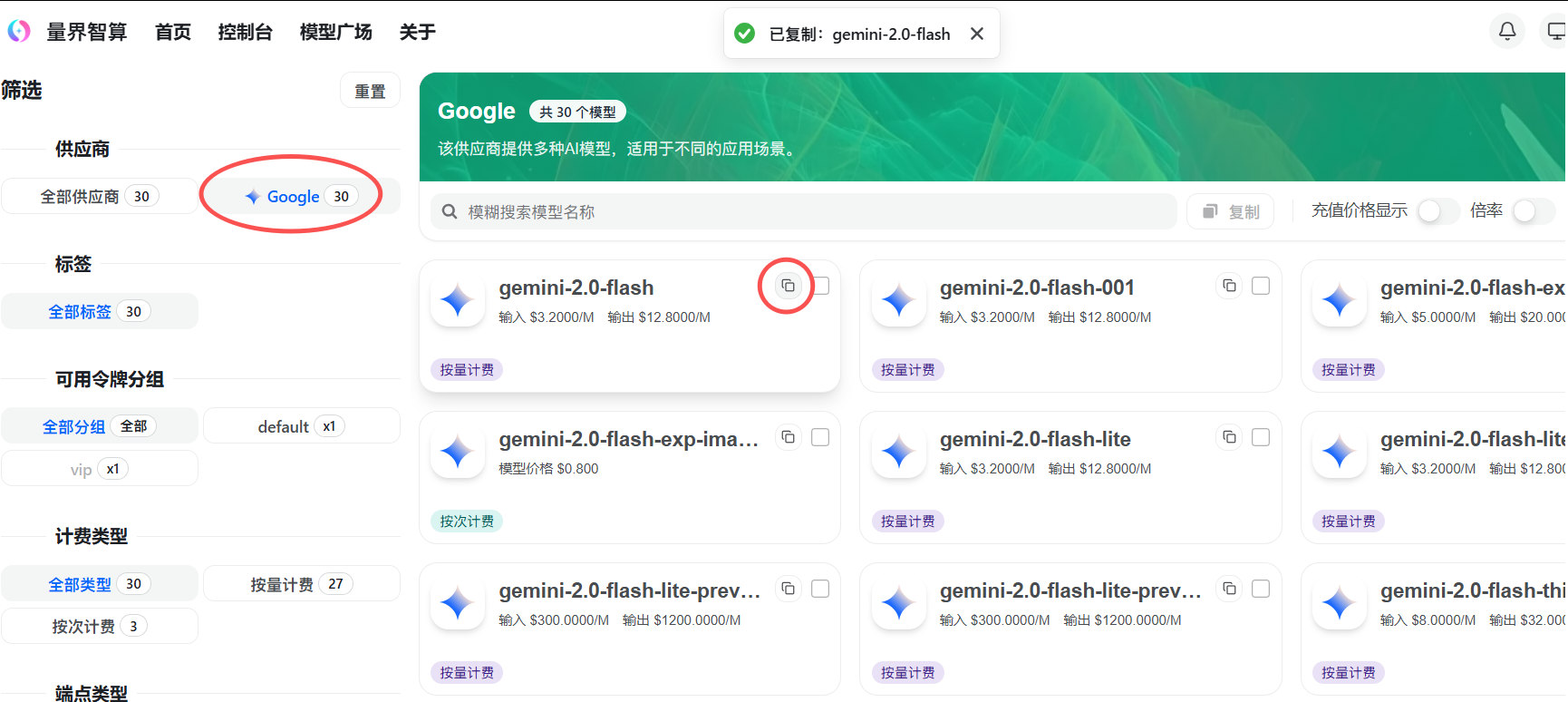
4、新建会话并选择对应模型即可使用
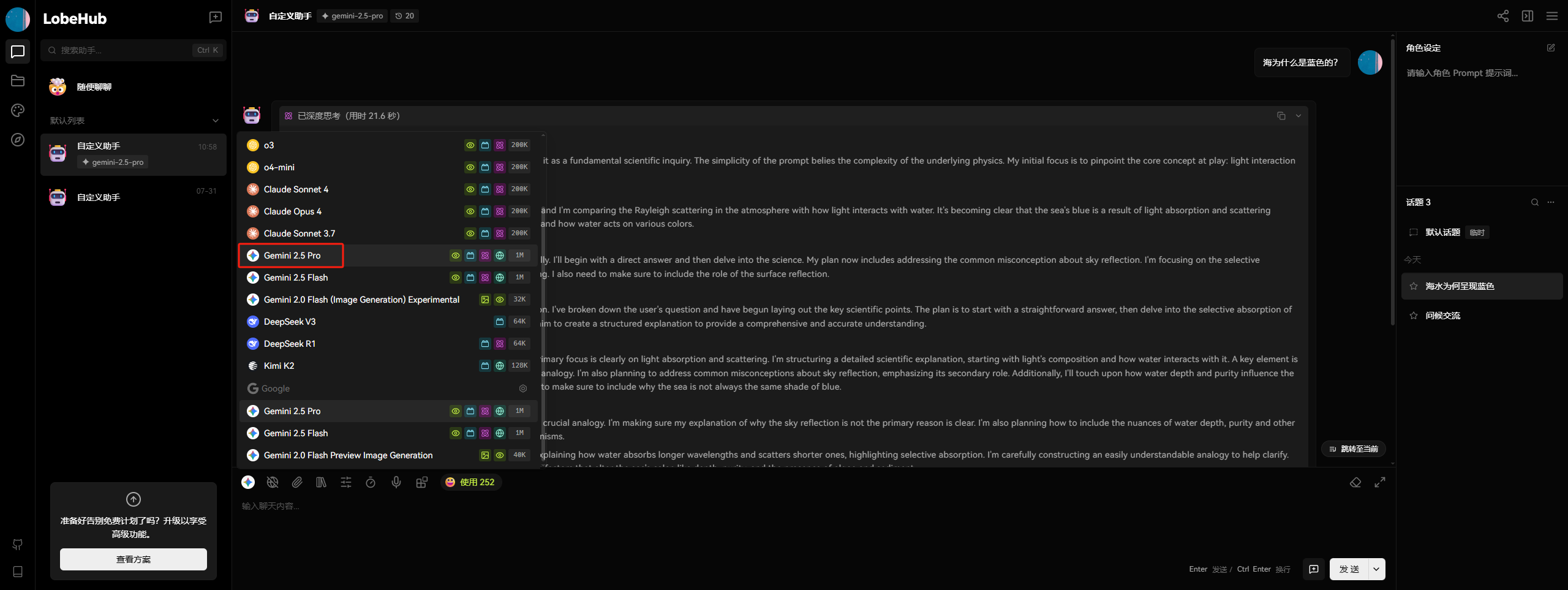
沉浸式翻译插件配置量界 AI
1、安装沉浸式翻译插件
- Chrome 可直接在商店搜索
- 其他浏览器可访问官网:https://immersivetranslate.com/zh-Hans/download/
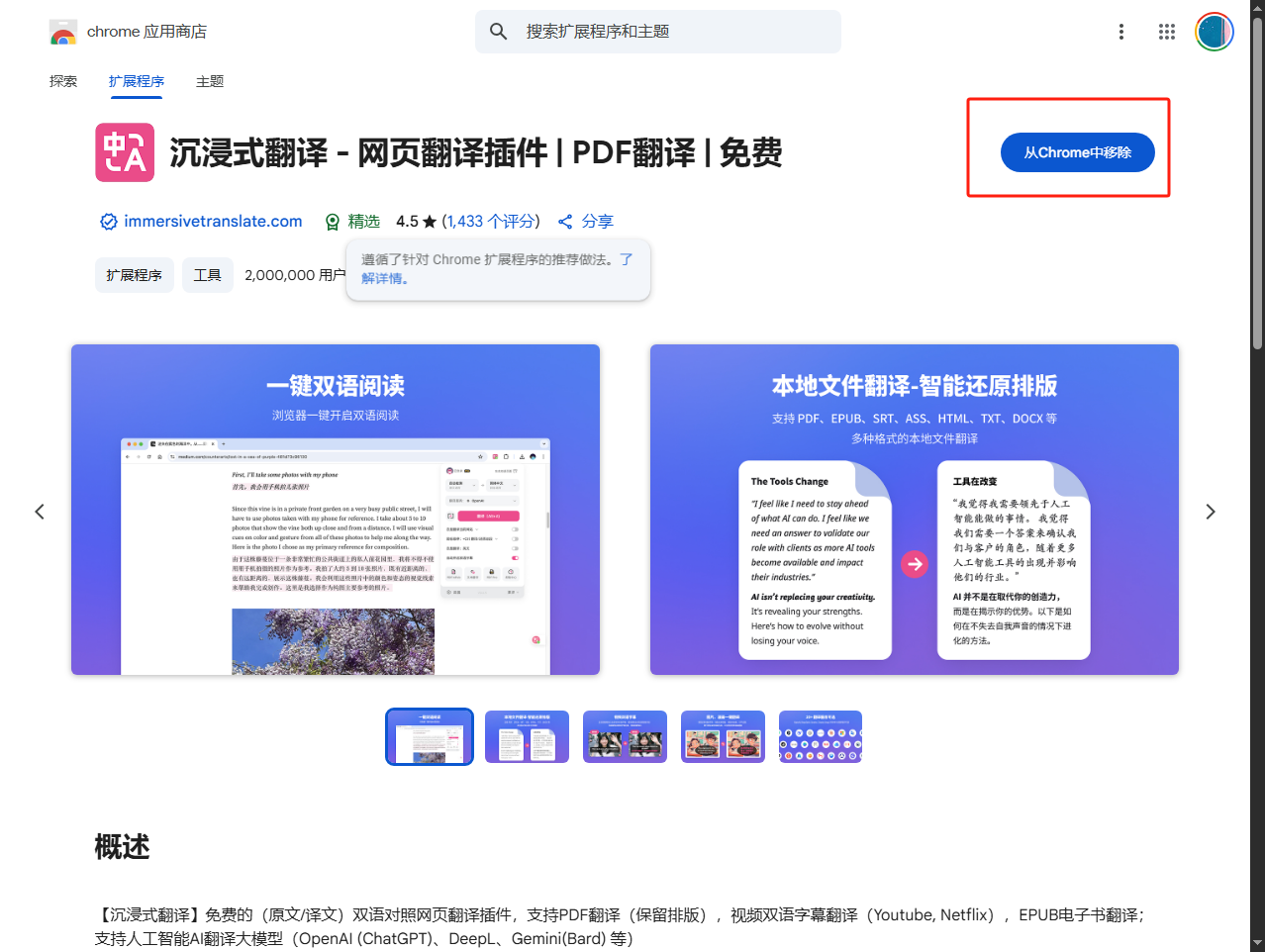
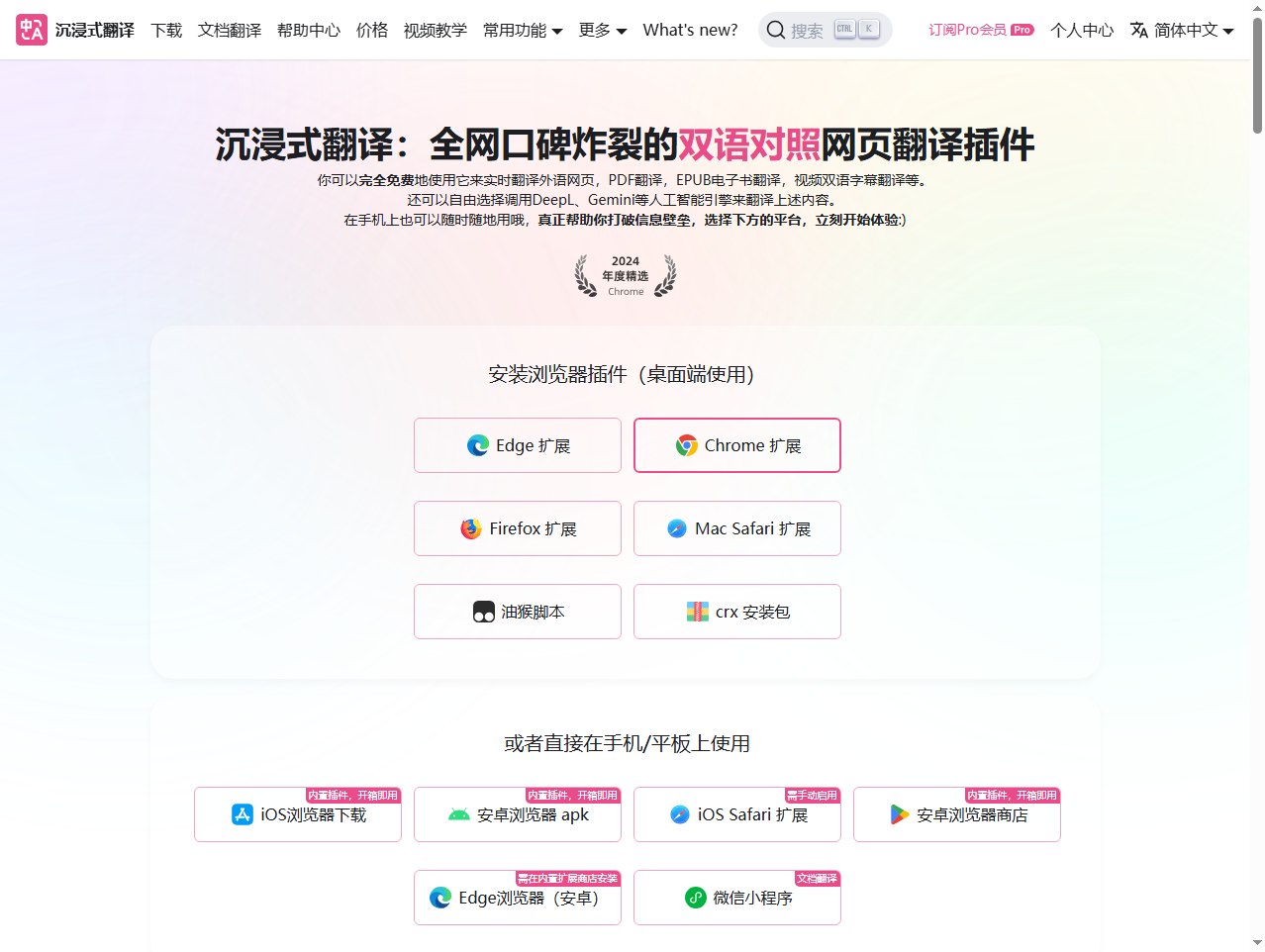
2、进入设置
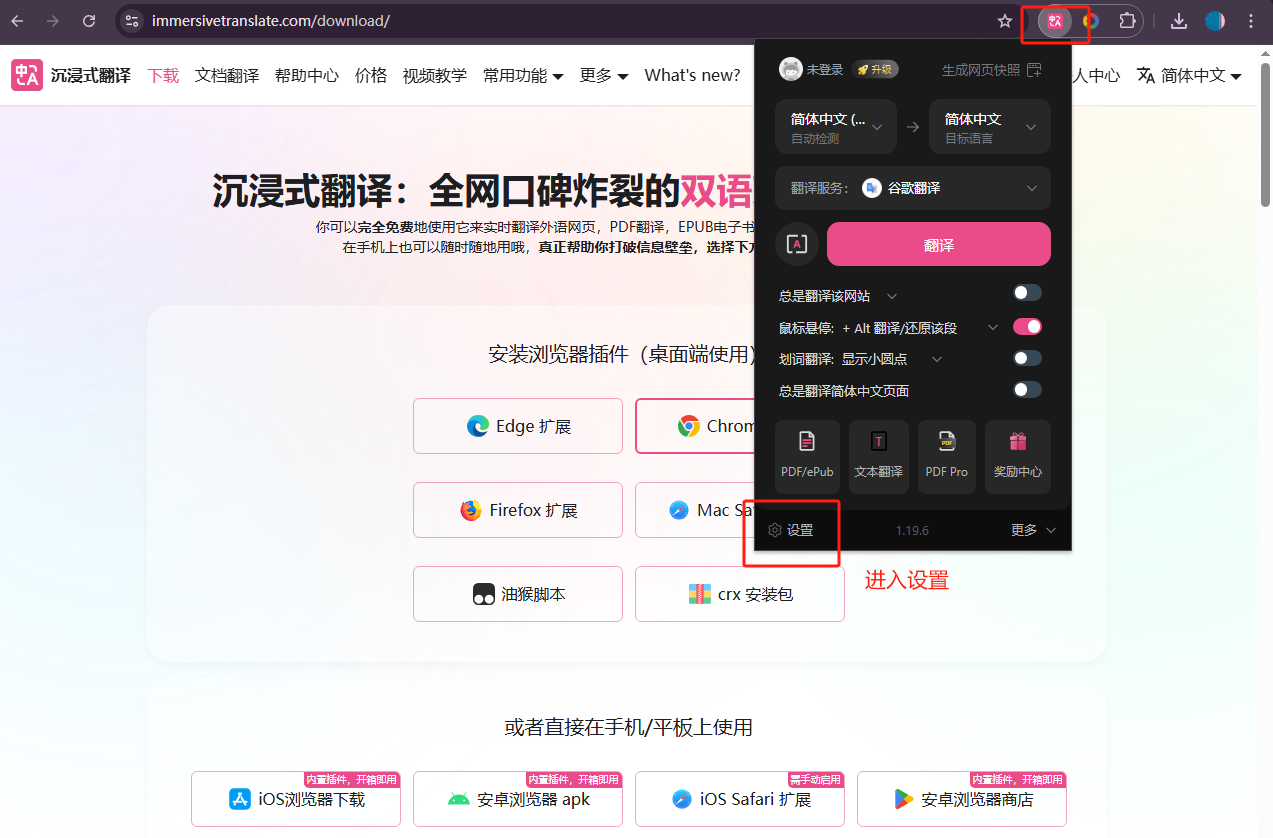
3、进入 翻译服务 → 添加自定义翻译服务 → 自定义 AI
填写:
- 名称:量界AI
- API 地址:
https://liangjiewis.com/v1/chat/completions - API Key:量界令牌
- 模型:按需添加(量界定价页面可复制)
完成后点击“测试服务”
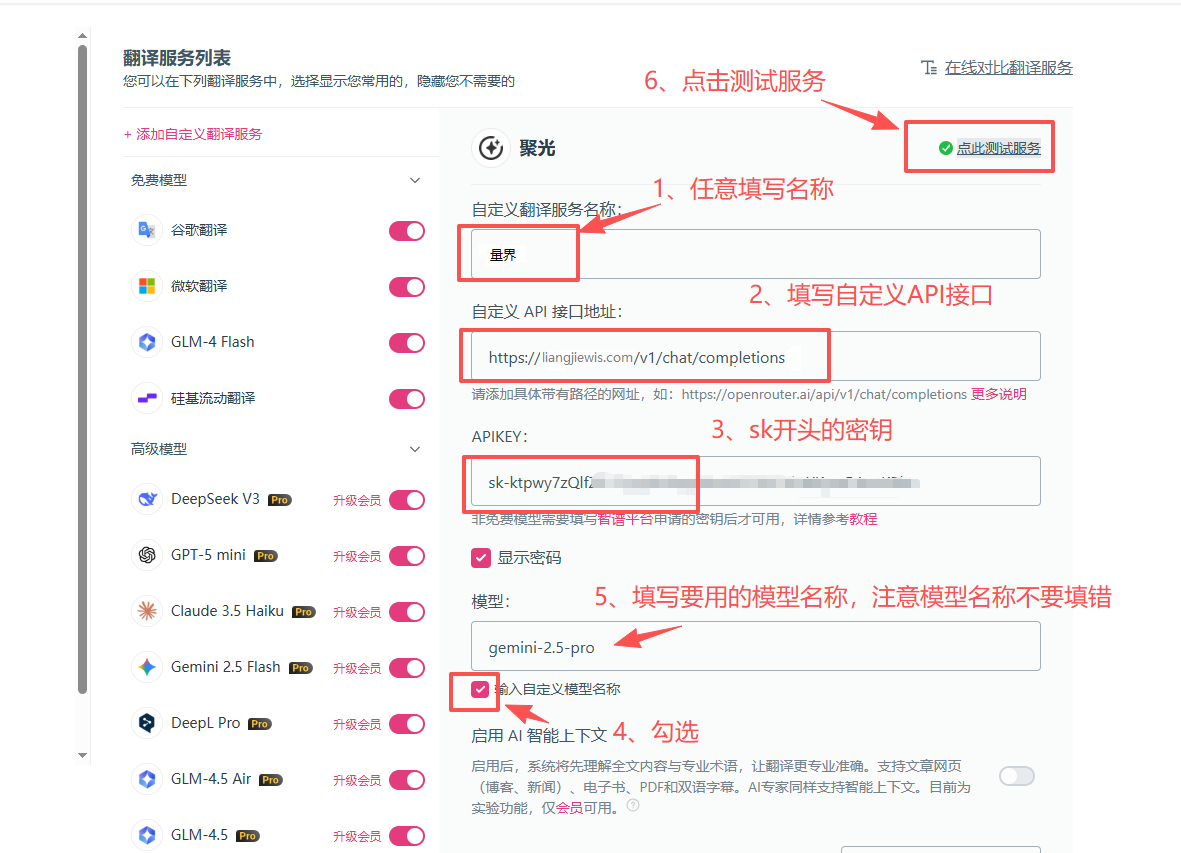
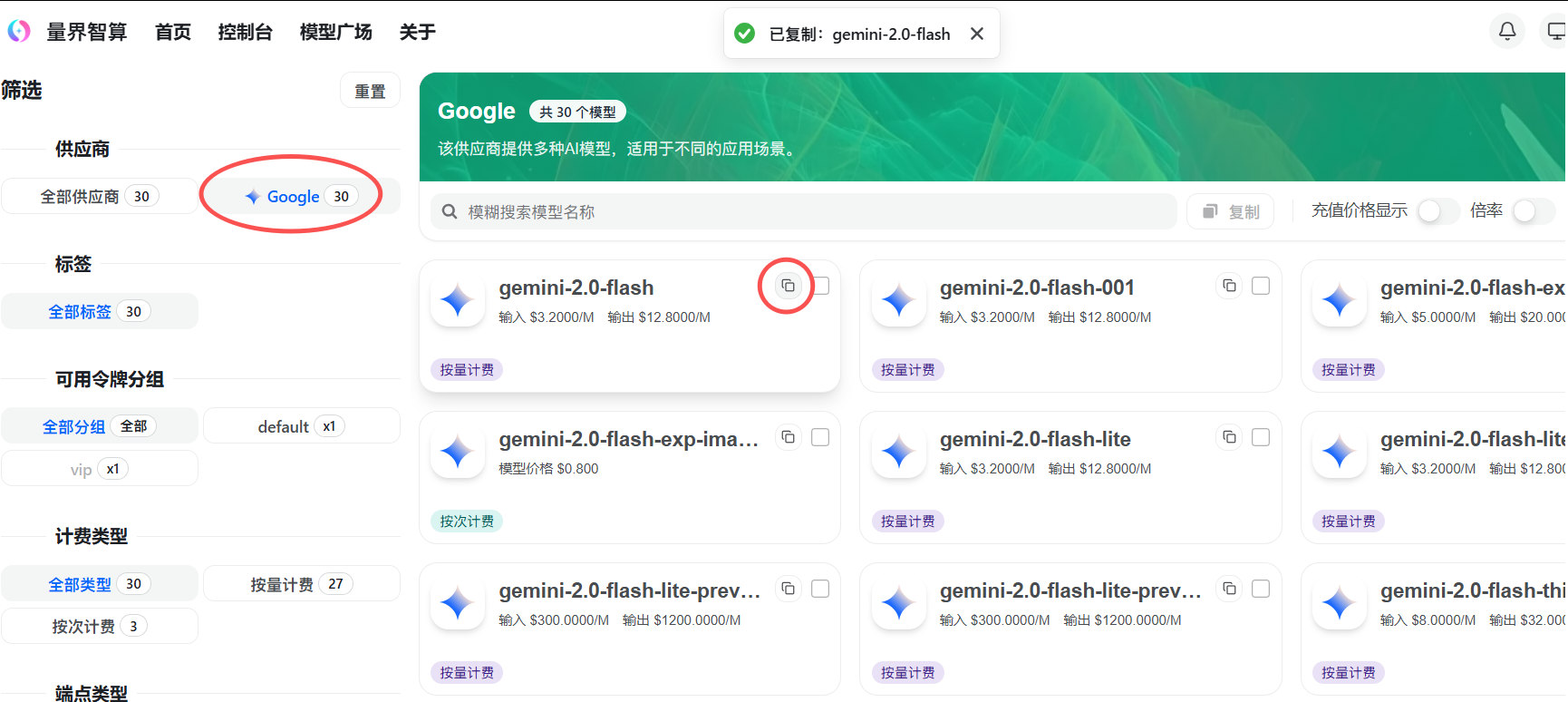
4、返回选择自定义服务即可使用
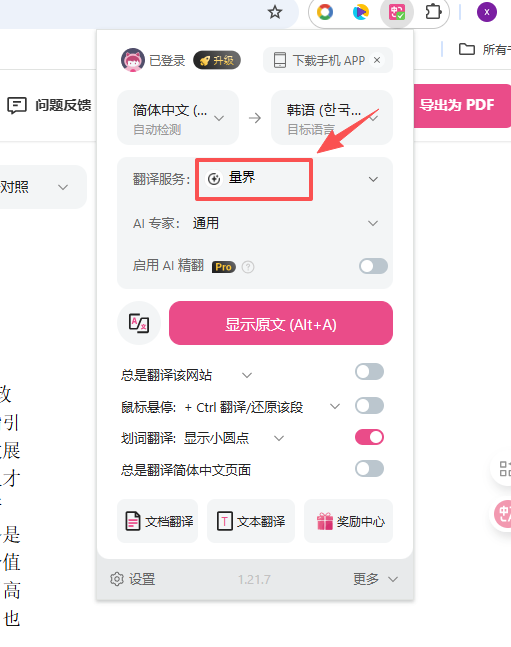
VSCode Cline 插件使用教程
1、安装并打开 Cline 插件,选择“使用你的 API Key”
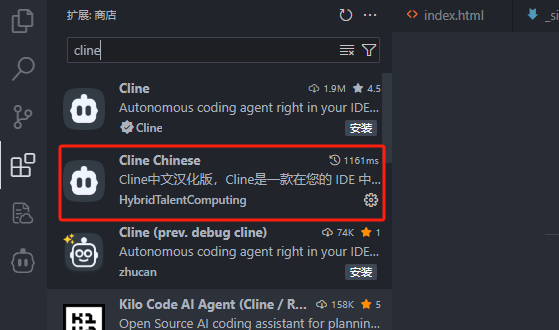
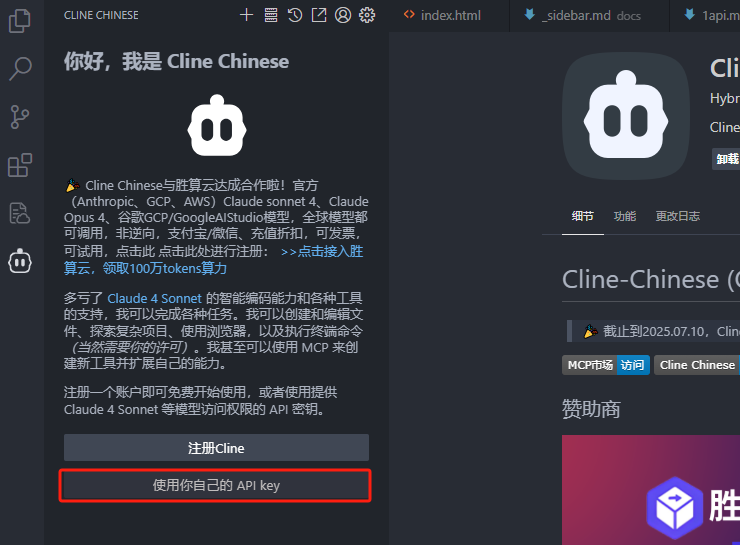
2、按下图填写:
- API 供应商:Google Gemini
- API Key:量界令牌
- 自定义 URL:勾选并填写
https://liangjiewis.com/
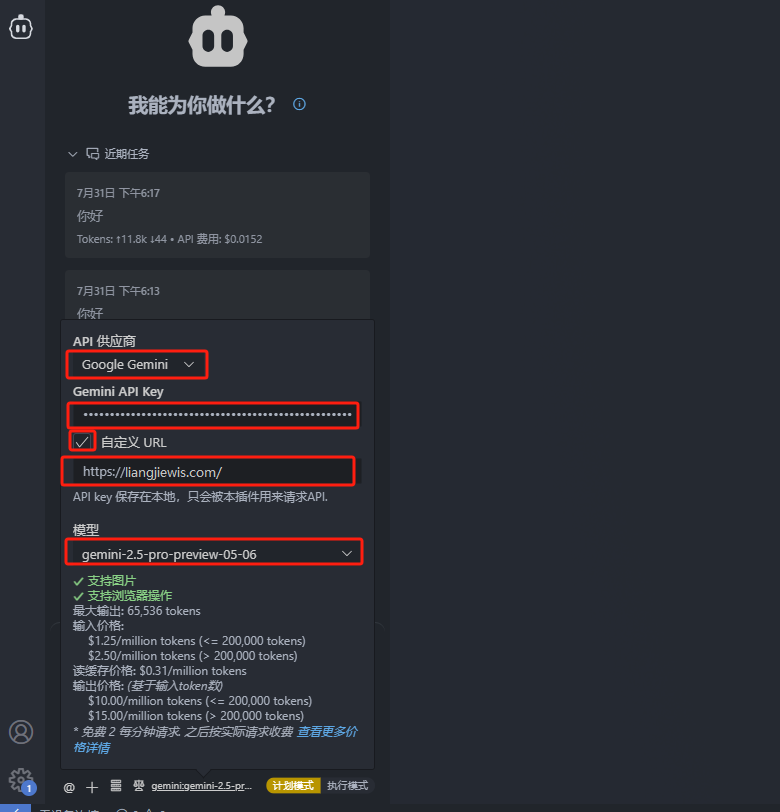
3、模型名称同样可在量界官网查看
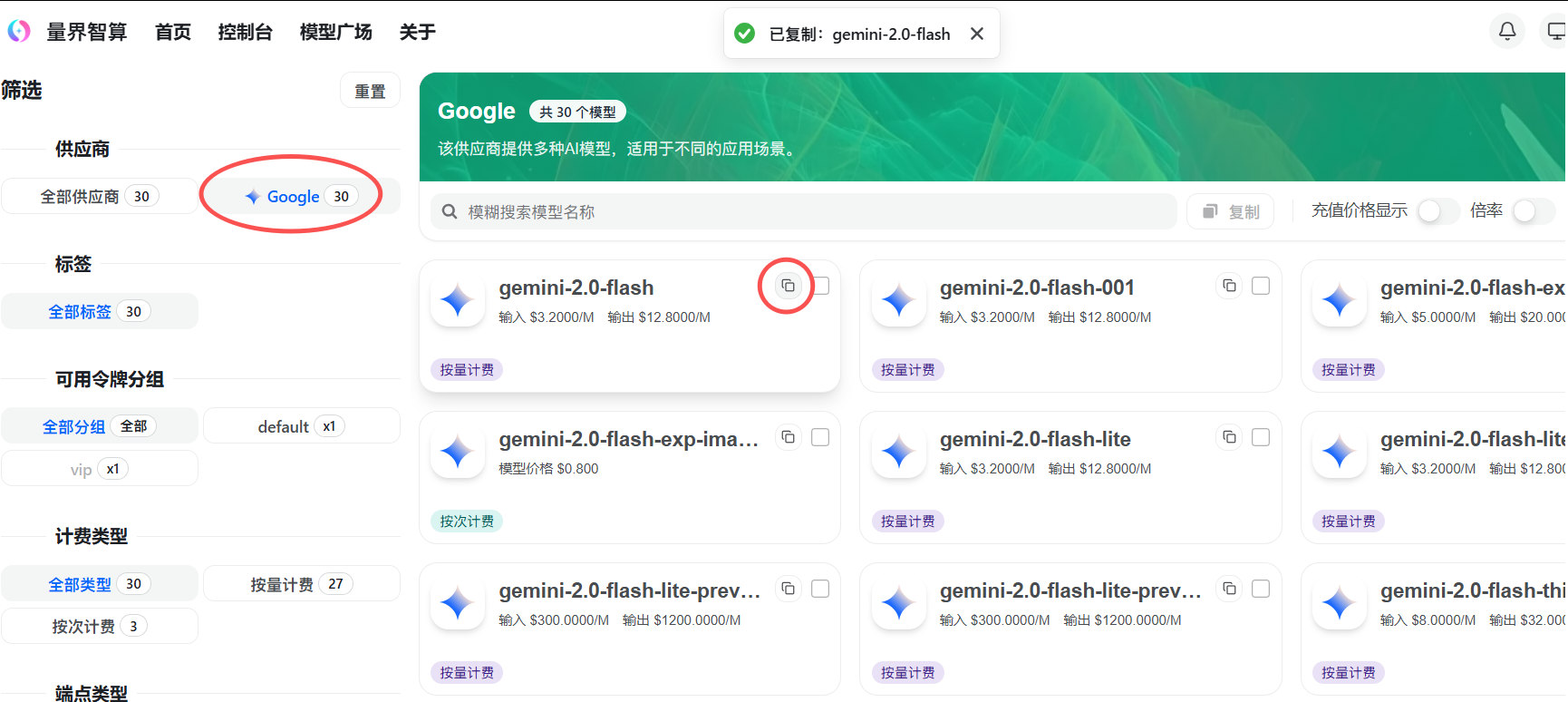
🎉这份教程超实用!涵盖 Chatbox、Cherry Studio、WPS OfficeAI 等 6 款热门应用 / 插件,手把手教你配置量界智算 AI(Gemini 模型)~ 核心步骤超统一:获取量界 API 密钥🔑+ 填写指定 API 地址🌐,模型 ID 从量界定价页提取,跟着截图操作,新建对话选对应模型就能立马用!🚀 不管是办公、翻译还是编程,都能轻松解锁 AI 助力,小白也能秒上手~
更多推荐
 已为社区贡献27条内容
已为社区贡献27条内容







所有评论(0)